- Rupanya, ini kesalahan mencegah mengunduh tertentu patch keamanan, tapi dari segi gravitasi, tidak begitu sulit untuk mengatasinya. Tentu saja, Anda masih perlu melakukan beberapa langkah pemecahan masalah.
- Pertama, jalankan Pemecah Masalah Pembaruan Windows. Dibandingkan dengan sebelumnya jendela iterasi, jendela 10 memiliki lebih dari built-in yang valid pemecah masalah yang pada dasarnya mencakup setiap masalah yang dapat terjadi.
- Jika Anda tidak tahu bagaimana menangani masalah seperti ini, kami Cara memperbaiki hub kesalahan Pembaruan Windows lebih dari siap untuk menawarkan solusi yang akurat dan cepat kepada Anda.
- Windows 10 memiliki lebih sedikit kesalahan daripada sebelumnya tetapi masih memiliki banyak kekurangan. Kami dapat menawarkan Anda Pusat kesalahan Windows 10 yang penuh dengan solusi yang menarik dan cerdas.
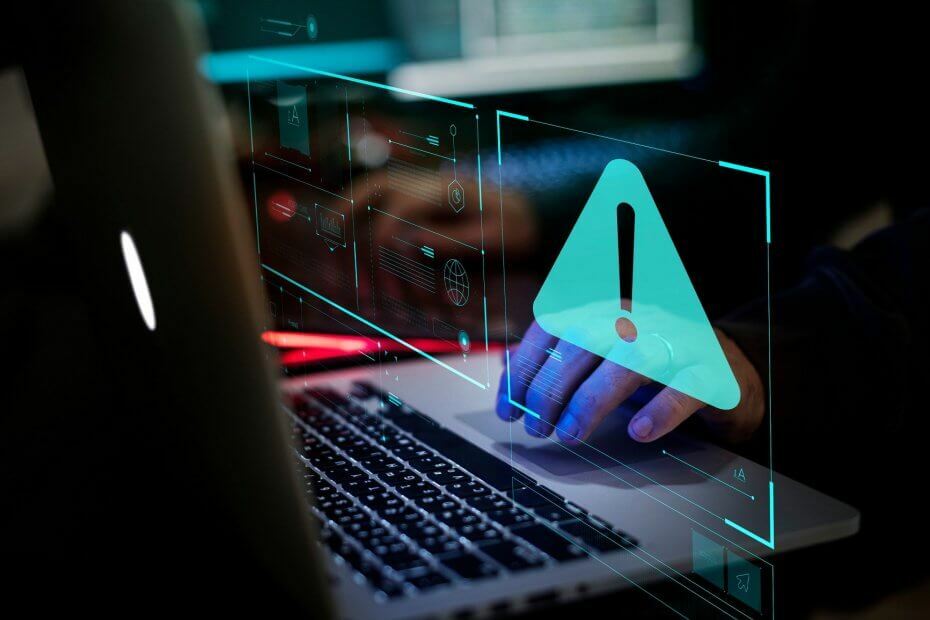
Perangkat lunak ini akan menjaga driver Anda tetap aktif dan berjalan, sehingga menjaga Anda tetap aman dari kesalahan umum komputer dan kegagalan perangkat keras. Periksa semua driver Anda sekarang dalam 3 langkah mudah:
- Unduh DriverFix (file unduhan terverifikasi).
- Klik Mulai Pindai untuk menemukan semua driver yang bermasalah.
- Klik Perbarui Driver untuk mendapatkan versi baru dan menghindari kegagalan fungsi sistem.
- DriverFix telah diunduh oleh 0 pembaca bulan ini.
Jika Anda seorang Windows 10 pengguna, ada kemungkinan besar Anda mengalami satu atau beberapa memperbarui kesalahan.
Ada begitu banyak dari mereka yang merupakan warisan dari iterasi Windows sebelumnya, seperti yang memiliki kode kesalahan 8024aff.
Rupanya, ini kesalahan mencegah mengunduh tambalan keamanan tertentu, tetapi secara gravitasi, itu tidak terlalu sulit untuk diatasi. Tentu saja, Anda masih perlu melakukan beberapa langkah pemecahan masalah.
Jika Anda tidak dapat menyelesaikannya sendiri, solusi yang diberikan di bawah ini akan berguna.
Bagaimana cara memperbaiki kesalahan pembaruan 8024aff di Windows 10?
- Jalankan Pemecah Masalah Pembaruan Windows
- Gunakan skrip batch untuk memulai kembali Layanan pembaruan
- Instal pembaruan secara manual
1: Jalankan Pemecah Masalah Pembaruan Windows
Dibandingkan dengan iterasi Windows sebelumnya, Windows 10 memiliki lebih dari pemecah masalah bawaan yang valid yang pada dasarnya mencakup setiap masalah yang dapat terjadi.
Dalam kumpulan berbagai pemecah masalah standar, yang mungkin paling sering digunakan adalah pemecah masalah Pembaruan Windows, terutama karena kesalahan pembaruan cukup umum.
Setelah Anda menjalankannya, alat ini akan memungkinkan Anda untuk mengatasi penghentian paling sederhana dalam fitur Pembaruan Windows, dengan memulai kembali proses terkait dan menyegarkan prosedur pembaruan.
Jika Anda tidak yakin bagaimana menjalankannya, ikuti langkah-langkah ini:
- Di bilah Pencarian Windows, ketik Memecahkan masalah dan buka Memecahkan masalah dari daftar hasil.
- Memperluas Pemecah masalah Pembaruan Windows dan klik pada Jalankan pemecah masalah tombol.

- Ikuti instruksi sampai masalah terpecahkan.
- Coba perbarui lagi.
2: Gunakan skrip batch untuk memulai kembali Layanan pembaruan
Ketika datang untuk memperbarui masalah, semuanya mengarah ke layanan sistem khusus dan folder tempat pembaruan yang diunduh disimpan.
Sekarang, ada cara untuk memanfaatkan Command Prompt dan menjalankan sejumlah besar perintah untuk mengatur ulang layanan Pembaruan dan membangun kembali folder Distribusi Perangkat Lunak.
Namun, ada juga file batch khusus yang akan melakukannya untuk Anda.
Anda dapat mengunduh file batch ini atau membuatnya sendiri dengan mengikuti langkah-langkah yang disediakan dalam ini artikel. Jika Anda cenderung ke arah yang pertama, pastikan untuk mengikuti langkah-langkah ini:
- Unduh file batch sini.
- Menyimpan berkas.
- Klik kanan pada skrip batch dan pilih untuk Jalankan sebagai Administrator.
- Setelah proses selesai, coba perbarui lagi.
3: Instal pembaruan secara manual
Terakhir, mengenai pembaruan dan tambalan keamanan kumulatif kecil, Anda selalu dapat menavigasi ke situs khusus Microsoft yang disebut Katalog Pembaruan Microsoft dan mengunduhnya di sana.
Setelah Anda mendapatkan pembaruan individual yang menyebabkan kesalahan 8024aff pada protokol pembaruan OTA, Anda dapat menginstalnya seperti file yang dapat dieksekusi lainnya.
- tekan Tombol Windows + I untuk membuka aplikasi Pengaturan.
- Memilih Pembaruan & Keamanan.

- Klik untuk memeriksa pembaruan dan tuliskan kode identifikasi pembaruan bermasalah.
- Navigasi ke Katalog Microsoft dengan menggunakan Edge. Tampaknya Microsoft dengan gagah berani memblokir akses ke browser lain.
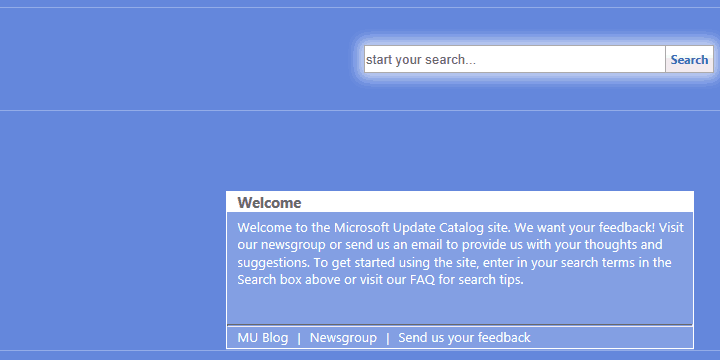
- Di bilah Pencarian, ketik Kode identifikasi dan tekan Memasukkan.
- Unduh dan instal pembaruan dan mulai ulang PC Anda.
Ikuti petunjuk ini untuk mengidentifikasi pembaruan yang bermasalah dan menginstalnya secara manual:
Itu dia. Jika Anda memiliki solusi alternatif di pikiran Anda atau pertanyaan tentang yang kami berikan, kami mendorong Anda untuk memberi tahu kami di bagian komentar.
- Bagaimana cara memperbaiki masalah Pembaruan Windows?
Anda harus mulai dengan menggunakan Pemecah Masalah Pembaruan Windows. Jika itu tidak berhasil, kunjungi kami Pusat Kesalahan Pembaruan Windows untuk memecahkan masalah dan memperbaiki masalah.
Pertanyaan yang Sering Diajukan
Itu Kesalahan Pembaruan Windows 8024aff terjadi saat Anda mencoba memperbarui Windows 10 dan mencegah pengunduhan patch keamanan tertentu. Dari segi gravitasi, tidak begitu sulit untuk diatasi.
Jalankan Pemecah Masalah Pembaruan Windows, gunakan skrip batch untuk memulai ulang layanan Pembaruan, dan instal pembaruan secara manual. Jika kedengarannya terlalu rumit, gunakan kami panduan langkah demi langkah untuk memperbaiki kesalahan ini.
Anda harus mulai dengan menggunakan Pemecah Masalah Pembaruan Windows. Jika itu tidak berhasil, kunjungi kami Pusat Kesalahan Pembaruan Windows untuk memecahkan masalah dan memperbaiki masalah.

![Perbaiki kesalahan Pembaruan 0x8024001e di Windows 10 [Panduan Mudah]](/f/abefa24b96ef379a9caa489d8f3d12d8.jpg?width=300&height=460)
